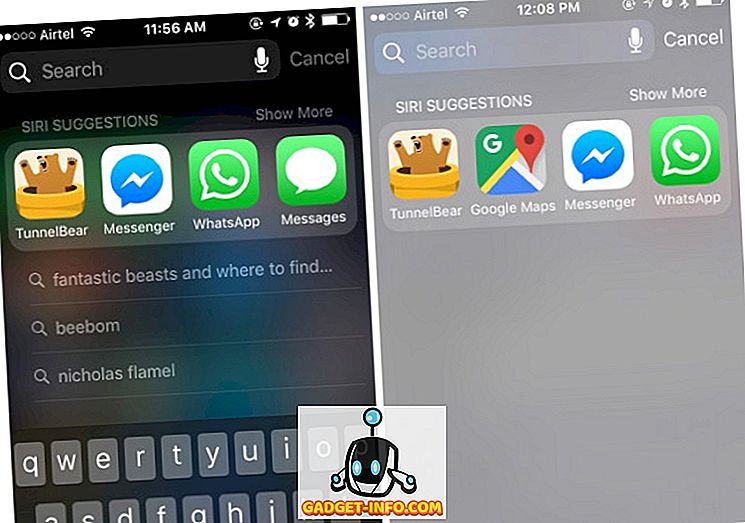Windows 10 er trolig det mest stabile og brukbare operativsystemet Microsoft har gitt ut siden Windows 7. Men det betyr ikke at du ikke vil komme til alvorlige problemer på et tidspunkt. Jeg sørger alltid for at jeg lager et fullt systembilde av min Windows 10-PC hver måned.
Når du oppretter et systembilde, kan du gjenopprette hele operativsystemet tilbake til samme harddisk eller en ny, og det vil inkludere alle installerte programmer, innstillinger, etc. Selv om Windows 10 er en fin forbedring over Windows 7, er det fortsatt bruker samme bildeopprettingsalternativ fra Windows 7! Windows 10 har en ny funksjon som heter Tilbakestill denne PCen, men det er ikke så allsidig som en systembilde backup.

Du kan velge å enten beholde dine personlige filer eller fjerne alt, men i begge tilfeller mister du alle dine programmer og programmer. I tillegg antas dette at den nåværende harddisken fortsatt fungerer som den skal. Hvis stasjonen feiler helt, har du ikke lykke fordi du ikke vil få tilgang til Tilbakestill denne PC-funksjonen.
Det er alltid et godt alternativ å ha, men du bør ha et fullt systembilde som du kan gjenopprette, uavhengig av tilstanden til Windows eller harddisken din.
Opprett Windows 10 System Image
Mange mennesker liker å bruke tredjepartsprogramvare for dette arbeidet, og det er helt forståelig. Jeg har faktisk skrevet en artikkel om fem gratis disk bildebehandling verktøy som gjør en god jobb. Disse tredjepartsprogrammene har en tendens til å ha flere alternativer enn det innebygde Windows-verktøyet.
Jeg lager personlig flere systembilder ved hjelp av ulike verktøy fordi jeg har funnet ut at noen ganger kan det oppstå problemer av ulike årsaker når du prøver å gjenopprette en sikkerhetskopi. Nå på å skape systembildet! Først åpner du Kontrollpanel i Windows 10. Fra nå av, hvis du går til sikkerhetskopiering i Innstillinger-appen, kobler den bare til Kontrollpanel-alternativet.

Klikk på Sikkerhetskopiering og gjenoppretting (Windows 7) . Pass på å endre visningen til små eller store ikoner for å se listen over elementer.

Nå er det to måter du kan gå om å lage en sikkerhetskopi her. Du kan enten klikke på Opprett en systembilde til venstre og gjøre en engangskopiering av hele systemet, eller du kan klikke på Konfigurer sikkerhetskopiering helt til høyre (ikke vist i bildet), som vil skape et systembilde og utfør en planlagt sikkerhetskopiering av viktige filer på datamaskinen.

Jeg foreslår at du bruker alternativet Set up backup, da det vil tillate deg å gjenopprette individuelle filer ved tilfeldig sletting. Du bør imidlertid bare gjøre det hvis sikkerhetskopieringsstedet er på en egen disk på datamaskinen. Det er ingen grunn til å sikkerhetskopiere til en annen partisjon på samme harddisk. Jeg gjør bare et systembilde fordi alle filene mine er lagret i skyen uansett, så det avhenger av situasjonen din.
Hvis du klikker på Opprett et systembilde, blir du spurt hvor du vil lagre sikkerhetskopibildet. Det finnes tre alternativer: på en harddisk, på en eller flere DVDer eller på en nettverksplassering. I mitt tilfelle valgte jeg en annen disk som er installert på systemet mitt.

Deretter må du velge hvilke stasjoner du vil sikkerhetskopiere. Som standard velger Windows systempartisjonen, gjenopprettingspartisjonen og EFI-systempartisjonen. Du kan legge til eventuelle ekstra stasjoner hvis du vil.

Nederst vil det fortelle deg hvor mye plass som kreves for sikkerhetskopiene og hvor mye plass som er tilgjengelig på måldisken. Til slutt ser du et sammendrag og kan starte sikkerhetskopien ved å klikke på Start sikkerhetskopiering .

Sikkerhetsprosessen vil ta litt tid, avhengig av hvor mye data må sikkerhetskopieres og hvor raskt måldisken din er.

Når sikkerhetskopien er fullført, blir du spurt om du vil opprette en systemreparasjonsplate. Jeg anbefaler at du gjør dette umiddelbart som du trenger det for å gjenopprette PCen dersom noe går galt.

Du kan alltid lage den senere, men det tar en risiko. Når du har opprettet sikkerhetskopien, vil du ikke se noen indikasjon på det i dialogboksen for sikkerhetskopiering og gjenoppretting fordi det bare er et systembilde. Men hvis du går til reserveplasseringen, vil du se en mappe som heter WindowsImageBackup.

Merk at du ikke kan få tilgang til innholdet i denne mappen eller til og med sjekke størrelsen, etc. Det eies av systemet og kan ikke leses eller åpnes av noen bruker, selv administratoren. Nå som du har en sikkerhetskopi av systemet, må du sørge for å opprette en annen ved hjelp av et annet verktøy for å være trygt. Nyt!